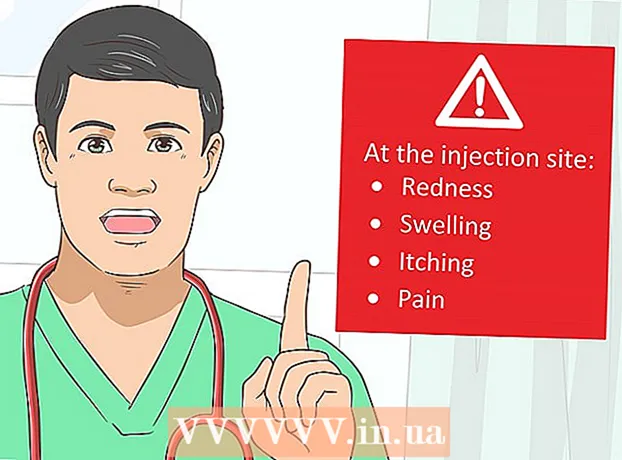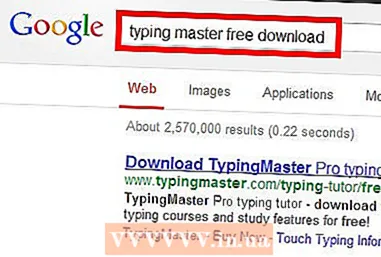Автор:
Charles Brown
Жасалған Күн:
5 Ақпан 2021
Жаңарту Күні:
1 Шілде 2024

Мазмұны
Бұл wikiHow сізге жаңа, бос компьютерге амалдық жүйені қалай орнатуға болатынын үйретеді. Сіз мұны Windows дискісінде орнату дискісін немесе флэш-диск орнатушысын пайдаланып, компьютерді дискіден немесе флэш-дисктен жүктей аласыз. Жаңа Mac компьютерлері әрдайым амалдық жүйені алдын ала орнатқан, бірақ Mac жүйесінде әдепкі амалдық жүйені Internet Recovery көмегімен қайта орнатуға болады, егер сіздің қатты дискіңіз бос болса.
Басу үшін
2-ден 1-әдіс: Windows-та
 Орнату дискісін немесе флэш-дискіні салыңыз. Windows жүйесінде жаңа амалдық жүйені орнату үшін DVD немесе флэш-дискке амалдық жүйені орнату файлы болуы керек және оны компьютерге кірістіру керек. Егер сізде жүктелетін амалдық жүйенің нұсқасы болмаса, келесі амалдық жүйелердің бірін жүктеп алуға болады:
Орнату дискісін немесе флэш-дискіні салыңыз. Windows жүйесінде жаңа амалдық жүйені орнату үшін DVD немесе флэш-дискке амалдық жүйені орнату файлы болуы керек және оны компьютерге кірістіру керек. Егер сізде жүктелетін амалдық жүйенің нұсқасы болмаса, келесі амалдық жүйелердің бірін жүктеп алуға болады: - Windows 10
- Windows 8
- Windows 7
 Компьютерді қайта іске қосыңыз. Компьютердің Қуат түймесін басып тұрыңыз, бірнеше секунд күтіңіз, содан кейін компьютерді қайта қосу үшін түймені қайтадан басыңыз.
Компьютерді қайта іске қосыңыз. Компьютердің Қуат түймесін басып тұрыңыз, бірнеше секунд күтіңіз, содан кейін компьютерді қайта қосу үшін түймені қайтадан басыңыз.  Компьютердің алғашқы жүктеу экранын күтіңіз. Экран пайда болғаннан кейін орнату батырмасын басуға болатын қысқа сәт бар.
Компьютердің алғашқы жүктеу экранын күтіңіз. Экран пайда болғаннан кейін орнату батырмасын басуға болатын қысқа сәт бар. - Компьютер қайта іске қосылғалы бірден орнату батырмасын басқан жөн.
 Ұстаңыз Del немесе F2 BIOS-ға кіру үшін. Экранға сәйкес басу керек перне әр түрлі болуы мүмкін, егер солай болса, оның орнына сол пернені пайдаланыңыз. Бұл сіздің компьютеріңіздің BIOS парағын жүктейді, сол кезде сіз орнату дискісін немесе дискіні таңдай аласыз.
Ұстаңыз Del немесе F2 BIOS-ға кіру үшін. Экранға сәйкес басу керек перне әр түрлі болуы мүмкін, егер солай болса, оның орнына сол пернені пайдаланыңыз. Бұл сіздің компьютеріңіздің BIOS парағын жүктейді, сол кезде сіз орнату дискісін немесе дискіні таңдай аласыз. - BIOS-ға кіру үшін, әдетте, пернетақтадағы функционалды пернелердің бірін басу керек. Бұл пернелерді пернетақтаның жоғарғы жағында қатарынан табуға болады, дегенмен сіз оны қолданғыңыз келуі мүмкін Фнпернесін басыңыз, содан кейін тиісті «F» пернесін басыңыз.
- Компьютеріңіз үшін дұрыс BIOS кілтін қамтамасыз ету үшін компьютер моделіне арналған нұсқаулықты табыңыз немесе желідегі қолдау бетіне кіріңіз.
 «Жүктеу тәртібі» бөліміне өтіңіз. Бұл бөлім әдетте BIOS-тің негізгі бетінде кездеседі, дегенмен «Қосымша» немесе «Жүктеу» қойындысына өту үшін көрсеткі пернелерімен шарлау қажет болуы мүмкін.
«Жүктеу тәртібі» бөліміне өтіңіз. Бұл бөлім әдетте BIOS-тің негізгі бетінде кездеседі, дегенмен «Қосымша» немесе «Жүктеу» қойындысына өту үшін көрсеткі пернелерімен шарлау қажет болуы мүмкін. - «Жүктеу тапсырысының» пайда болуы BIOS-ға байланысты өзгереді. Егер сіз BIOS-тің «Жүктелу тәртібі» экранын таба алмасаңыз, аналық нұсқаулыққа жүгініңіз немесе өзіңіздің нақты BIOS-дағы нұсқауларды онлайн режимінде компьютер моделінен іздеңіз.
 Компьютерді жүктейтін орынды таңдаңыз. Бұл жағдайда компьютерді дискіден немесе флэш-диск сияқты сыртқы дискіден бастаңыз.
Компьютерді жүктейтін орынды таңдаңыз. Бұл жағдайда компьютерді дискіден немесе флэш-диск сияқты сыртқы дискіден бастаңыз. - Диск опциясы әдетте деп аталады CD-ROM жетегі, ал сыртқы диск жетектері арқылы көрсетіледі Алынбалы құрылғылар(алынбалы құрылғылар).
 Өзіңіз қалаған жүктеу дискісін тізімнің жоғарғы жағына жылжытыңыз. Әдетте, сіз аласыз + жүктеу тізімінің жоғарғы жағында болғанша пайдаланғыңыз келетін жүктеу орнының кілті.
Өзіңіз қалаған жүктеу дискісін тізімнің жоғарғы жағына жылжытыңыз. Әдетте, сіз аласыз + жүктеу тізімінің жоғарғы жағында болғанша пайдаланғыңыз келетін жүктеу орнының кілті. - Әдетте BIOS парағының оң немесе төменгі жағында орналасқан аңызда сіз дұрыс пернені қолданғаныңызды тексере аласыз.
 Параметрлеріңізді сақтаңыз және BIOS-тан шығыңыз. BIOS аңызында көрсетілген «Сақтау және шығу» кілті бар - параметрлерді сақтау және BIOS-дан шығу үшін көрсетілген пернені басыңыз.
Параметрлеріңізді сақтаңыз және BIOS-тан шығыңыз. BIOS аңызында көрсетілген «Сақтау және шығу» кілті бар - параметрлерді сақтау және BIOS-дан шығу үшін көрсетілген пернені басыңыз. - Сізге мұны басу арқылы растау қажет болуы мүмкін ↵ енгізіңіз басу үшін, қайда Иә таңдалды.
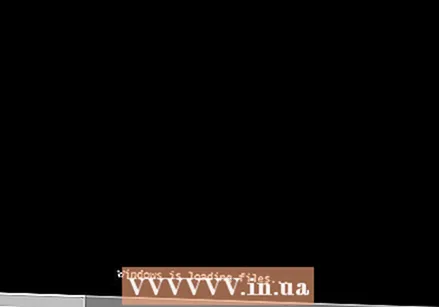 Компьютерді қайта іске қосыңыз. Компьютер қайта іске қосылғаннан кейін, сіздің дискіңіз немесе флэш-дискіңіз жүктеу орны ретінде таңдалады, яғни ол амалдық жүйені орнатуды бастайды.
Компьютерді қайта іске қосыңыз. Компьютер қайта іске қосылғаннан кейін, сіздің дискіңіз немесе флэш-дискіңіз жүктеу орны ретінде таңдалады, яғни ол амалдық жүйені орнатуды бастайды.  Экрандағы нұсқауларды орындаңыз. Орнату кезінде әр амалдық жүйе әр түрлі қадамдарды орындауы керек, сондықтан орнатуды аяқтау үшін экрандағы нұсқауларды орындаңыз.
Экрандағы нұсқауларды орындаңыз. Орнату кезінде әр амалдық жүйе әр түрлі қадамдарды орындауы керек, сондықтан орнатуды аяқтау үшін экрандағы нұсқауларды орындаңыз.
2-ден 2-әдіс: Mac жүйесінде
 Mac компьютеріңізді қайта іске қосыңыз. Компьютер өшірілгенше Қуат түймесін басып тұрыңыз, содан кейін Mac-ты қосу үшін сол түймені қайта басыңыз.
Mac компьютеріңізді қайта іске қосыңыз. Компьютер өшірілгенше Қуат түймесін басып тұрыңыз, содан кейін Mac-ты қосу үшін сол түймені қайта басыңыз. - Егер сіздің Mac жүйеңіз өшірулі болса, оны қосу үшін Қуат түймесін басыңыз.
- Бұл процедураны Mac жүйесінде орындау үшін сізге Интернетке кіру керек.
 Ұстаңыз And Пәрмен, Tion Опция және Р. бір уақытта басылған. Мұны Mac іске қосу сыңғыры ойнағанға дейін жасау керек.
Ұстаңыз And Пәрмен, Tion Опция және Р. бір уақытта басылған. Мұны Mac іске қосу сыңғыры ойнағанға дейін жасау керек.  Глобус белгішесін көргенде пернелерді босатыңыз. Айналмалы глобус кескіні және «Интернет қалпына келтіруді бастау» деген сөздер пайда болған кезде, пернелерді жіберіңіз. Олардың пайда болуы үшін біраз уақыт кетуі мүмкін.
Глобус белгішесін көргенде пернелерді босатыңыз. Айналмалы глобус кескіні және «Интернет қалпына келтіруді бастау» деген сөздер пайда болған кезде, пернелерді жіберіңіз. Олардың пайда болуы үшін біраз уақыт кетуі мүмкін. - Жалғастыру үшін сізден сымсыз желі мен желі үшін пароль таңдау сұралуы мүмкін.
 Mac амалдық жүйесі жүктеуді аяқтағанша күтіңіз. Бұл сіздің интернет қосылымыңызға және амалдық жүйеге байланысты бірнеше минуттан бірнеше сағатқа дейін созылуы мүмкін.
Mac амалдық жүйесі жүктеуді аяқтағанша күтіңіз. Бұл сіздің интернет қосылымыңызға және амалдық жүйеге байланысты бірнеше минуттан бірнеше сағатқа дейін созылуы мүмкін. - Mac алдын ала орнатылған амалдық жүйені жүктеп алады. Мысалы, егер сіз сатып алған кезде сіздің Mac жүйеңізде OS X Yosemite жұмыс істеп тұрса, онда Yosemite орнатылатын амалдық жүйе болып табылады.
 Орнату орнын таңдаңыз. Операциялық жүйенің терезесінде Mac дискісінің белгішесін басыңыз (терезенің ортасында орналасқан сұр терезе).
Орнату орнын таңдаңыз. Операциялық жүйенің терезесінде Mac дискісінің белгішесін басыңыз (терезенің ортасында орналасқан сұр терезе).  басыңыз орнату үшін. Бұл батырма терезенің төменгі оң жақ бұрышында орналасқан.
басыңыз орнату үшін. Бұл батырма терезенің төменгі оң жақ бұрышында орналасқан.  Амалдық жүйені орнатуды аяқтағанша күтіңіз. Бұл сіздің Mac жүйеңізге және амалдық жүйеңізге байланысты бірнеше сағаттан бірнеше сағатқа дейін созылуы мүмкін. Орнату аяқталғаннан кейін сіз Mac-тың жаңа амалдық жүйесін іске қосасыз.
Амалдық жүйені орнатуды аяқтағанша күтіңіз. Бұл сіздің Mac жүйеңізге және амалдық жүйеңізге байланысты бірнеше сағаттан бірнеше сағатқа дейін созылуы мүмкін. Орнату аяқталғаннан кейін сіз Mac-тың жаңа амалдық жүйесін іске қосасыз.
Кеңестер
- Windows 10-ны Mac жүйесінде Boot Camp көмегімен орнатуға болады.